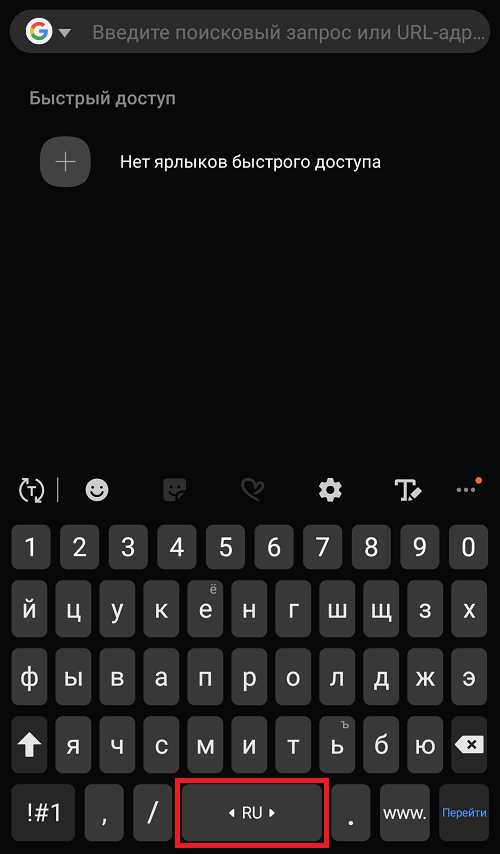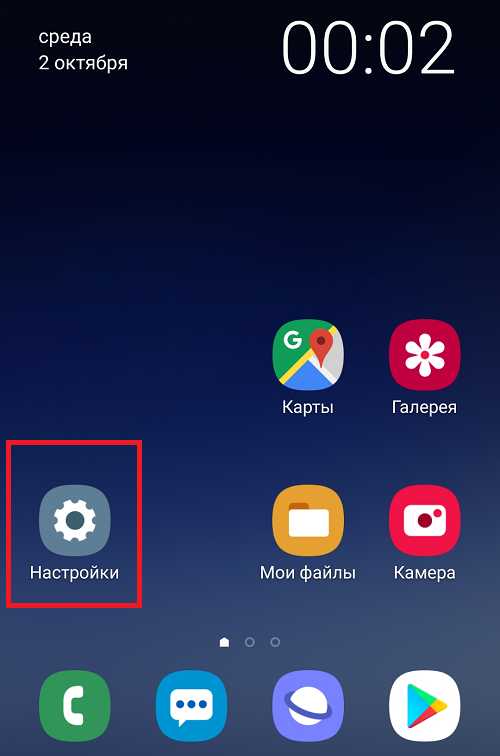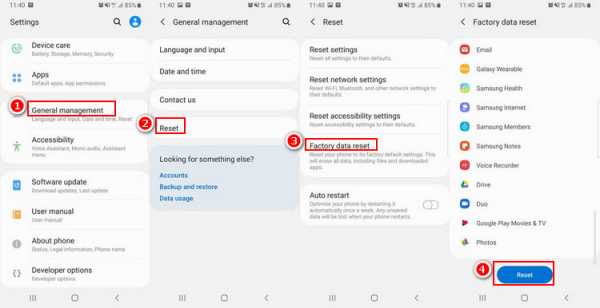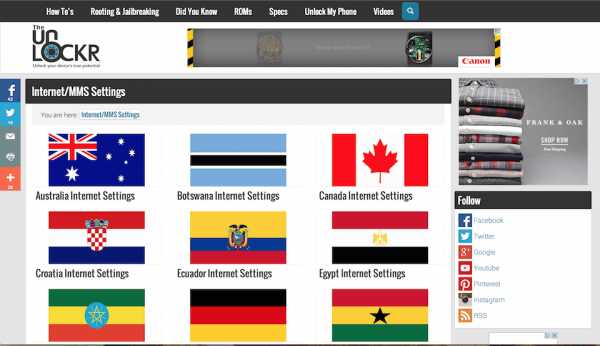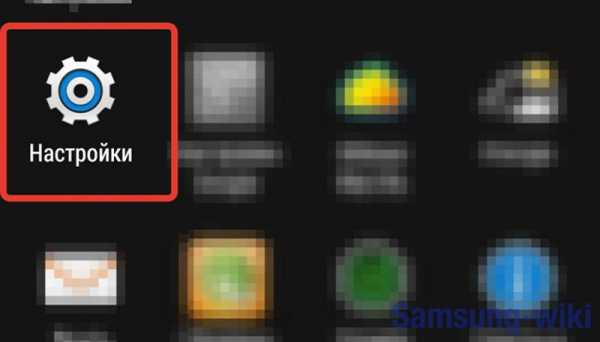Как убрать на телефоне самсунг скрытый номер
Как скрыть свой номер телефона Samsung Galaxy
Владелец смартфона не всегда желает, чтобы его данные были доступны собеседнику. Это может происходить по разным причинам. Каждому хоть раз в жизни поступал звонок от неизвестного абонента. То же самое можно сделать и со своим собственным. Выясним: как скрыть свой номер телефона на смартфон Самсунг.
Инструкция: как скрыть свой номер на Самсунге
Для скрытия комбинации цифр необходимо последовательно выполнить ряд действий:
- Тапнуть на главном экране по значку, изображающему телефонную трубку.
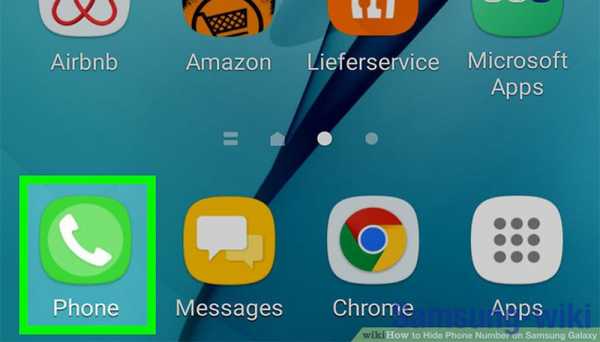
- Зайти в раздел со свойствами (три вертикальные точки в верхнем правом углу).
- Перейти в секцию с настройками. Выбрать вкладку «Дополнительные услуги».
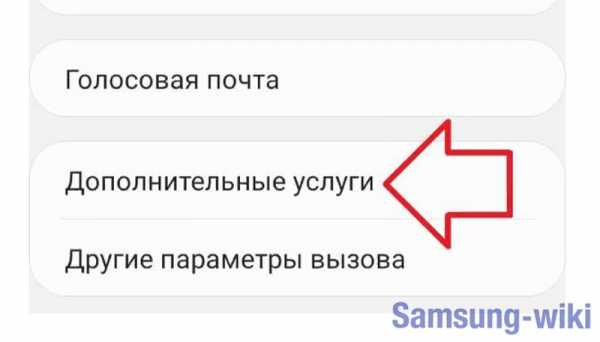
- Здесь понадобится выбрать параметр, отвечающий за определение номера владельца телефона. Установку параметров проводят для всех сим-карт, предусмотренных на гаджете. Настройку проводят отдельно для каждой.
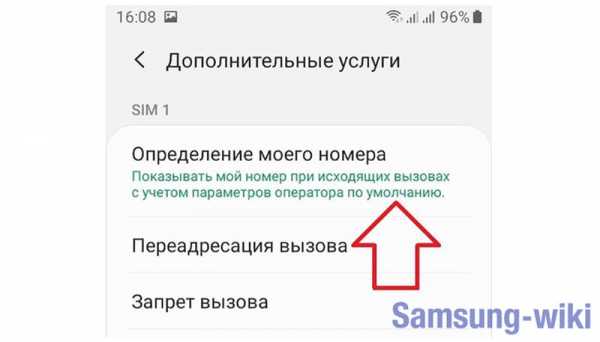
- В появившемся меню выбрать пункт, позволяющий скрыть информацию.
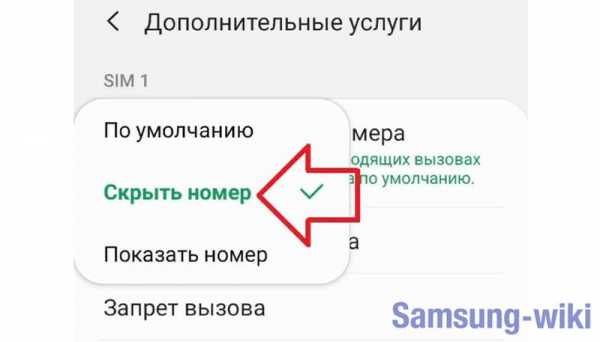
После внесения изменений, их необходимо обязательно сохранить. После вступления в силу, все звонки будут осуществляться в режиме инкогнито. Абонент, вместо комбинации цифр, будет видеть на экране своего мобильника информацию о том, что позиции входящего звонка не известны. Если он находится вне зоны доступа, после пропущенного вызова к нему придет информационное текстовое сообщение. В нем все важные параметры звонившего будут недоступны для просмотра.
Дополнительный софт
Виртуальные магазины предлагают дополнительный софт – анти определитель (анти АОН). Отметим, что не все мобильные устройства поддерживают установку такого ПО. Для того, чтобы установить и запустить подобное приложение на устройстве, владельцу понадобится получить root-права или скачать дополнительное приложение, которое поможет заблокировать запрет.
Отметим, что получение root-прав не всегда является оправданным. Это может привести к потере гарантии на гаджет или его поломке. Использование глубоких настроек смартфона, может привести к необратимым изменениям и дорогостоящему ремонту. После скачивания утилиты (например, Try-Out), ее необходимо запустить на устройстве. Действует приложение автоматически. Все вызовы владельца будут совершаться в режиме инкогнито, контакты входящих будут отражены по-прежнему.
Если появилась необходимость защитить контакты от просмотра конкретным абонентом, а не от всех собеседников, можно использовать специальную комбинацию: #31#. Ее набирают перед цифровой комбинацией контакта.
Как сделать чтобы номер телефона снова отображался у собеседников
Причины, по которым пришлось скрыть свой номер телефона на смартфон Самсунг могут потерять свою актуальность. И тогда снова понадобится сделать его видимым для всех абонентов. Для возврата видимости описанный выше алгоритм необходимо повторить в том же порядке. За исключением: на последнем шаге в предложенном меню из трех пунктов выбрать тот, который открывает контакты звонящего для просмотра собеседником. Отметим, что собеседник может добавить звонки «инкогнито» в черный список. После разблокировки функции, абонент просто не сможет дозвониться до такого контакта.
Решено: как удалить несохраненный номер из журнала вызовов
Эй, если вы еще не нашли решение, вот что я сделал. У меня была та же проблема, которая привела меня сюда. Я перепробовал все эти методы, рекомендованные в чате, но ничего не вышло. Я решил, что я открыл телефон, перешел к недавним звонкам, затем щелкнул три точки в правом верхнем углу, затем щелкнул по опции, которая гласит (показать сообщения), затем я нажал n, удерживая один из показанных номеров , затем я щелкнул опцию в левом верхнем углу, чтобы (выбрать все), после чего удалил все выбранные числа.И помните, что это не удалит ваши сообщения, это удалит только несохраненные номера. У меня S8 +. Надеюсь это поможет. Этот метод был для более старой версии Android.
** Для более новой версии Android **
После щелчка по трем черным точкам в правом верхнем углу и выбора опции, которая гласит (показать сообщения), вы должны выбрать каждый неизвестный номер, который показывает значок сообщения под ним, а не значок вызова. Они изменили эту функцию с отображения только номеров, которые вы отправили или получили сообщения, на отображение номеров, которые вы отправляли или получали сообщения, а также номера, по которым вы звонили.Надеюсь это поможет.
Посмотреть решение в исходном сообщении
.8 лучших способов обойти шаблон блокировки экрана Samsung, PIN-код - Dr.Fone
Dr.Fone - Разблокировка экрана (Android)
Лучшее удаление экрана блокировки Samsung
- Поддерживает удаление 4 типов экранов блокировки: пароль, PIN-код, графический ключ и отпечаток пальца.
- Ваши данные останутся нетронутыми после разблокировки телефона.
- Работа для Samsung Galaxy S / Note / Tab series, LG G2 / G3 / G4, Huawei, Xiaomi и Lenovo и т. Д.
- Простота использования.Никаких технических навыков не требуется.

Основная причина, по которой мы держим наш смартфон заблокированным, - это не дать детям (или сталкерам) просматривать наши личные фотографии или сообщения. Вы не хотите, чтобы кто-либо имел доступ к вашим фотографиям, электронной почте или другим важным данным.Что делать, если вы забыли свой графический ключ или PIN-код и не можете получить доступ к своему телефону? Или кто-то меняет шаблон экрана блокировки, чтобы вас раздражать?
Чтобы избежать таких условий, мы попробовали и протестировали следующие методы для обхода шаблона экрана блокировки Samsung, PIN-кода, пароля и отпечатка пальца.
Метод 1. Используйте функцию «Найти мой мобильный» на телефоне Samsung
.Все устройства Samsung оснащены функцией «Найти мой мобильный». Чтобы обойти шаблон экрана блокировки Samsung, PIN-код, пароль и отпечаток пальца, вы можете просто выполнить следующие шаги, чтобы сделать это.
- Шаг 1. Сначала настройте свою учетную запись Samsung и войдите в систему.
- Шаг 2. Нажмите кнопку «Заблокировать экран».
- Шаг 3. Введите новый PIN-код в первое поле
- Шаг 4. Нажмите кнопку «Заблокировать» внизу
- Шаг 5. В течение нескольких минут он изменит пароль экрана блокировки на PIN-код, чтобы вы могли разблокировать свое устройство.
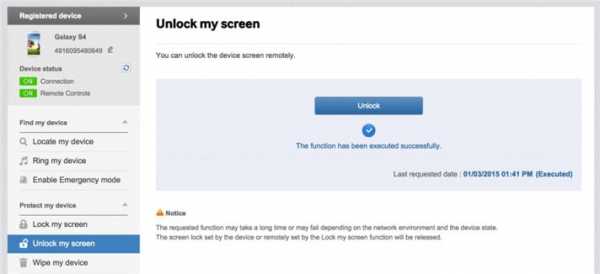
Метод 2. Использование диспетчера устройств Android для обхода пароля Samsung
Чтобы узнать, как разблокировать пароль блокировки телефона Samsung с помощью диспетчера устройств Android, убедитесь, что на вашем устройстве включен диспетчер устройств Android.
- Шаг 1. Посетите google.com/android/devicemanager на другом смартфоне или ПК.
- Шаг 2. Войдите в свою учетную запись Google, которую вы использовали на заблокированном устройстве.
- Шаг 3. Выберите устройство, которое хотите разблокировать, в интерфейсе ADM
- Шаг 4. Щелкните по опции «Заблокировать».
- Шаг 5. Введите пароль. Нет необходимости вводить какое-либо сообщение для восстановления. Снова выберите «Заблокировать».
- Шаг 6. В случае успеха ниже вы увидите подтверждение с кнопками «Звонить, заблокировать и стереть».
- Шаг 7. Теперь вы должны получить поле пароля на вашем телефоне, чтобы ввести новый пароль, и ваш телефон будет разблокирован.
- Шаг 8. Зайдите в настройки экрана блокировки на вашем устройстве и отключите временный пароль.
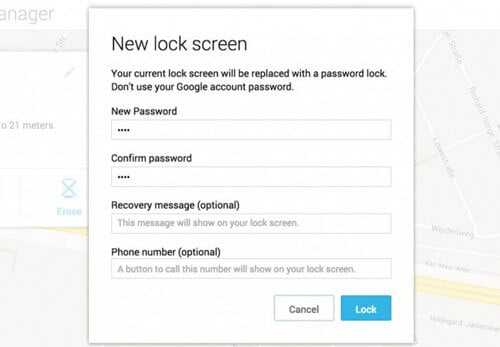
Метод 3. Вход в Google (поддерживает только Android 4.4 и ниже)
Если ваше устройство все еще работает на Android 4.4 или ниже, как быстро обойти экран блокировки Samsung.
- Шаг 1. Введите неправильный узор пять раз
- Шаг 2.Выберите «Забытый узор»
- Шаг 3. Введите логин или резервный PIN-код учетной записи Google
- Шаг 4. Теперь ваш телефон будет разблокирован.
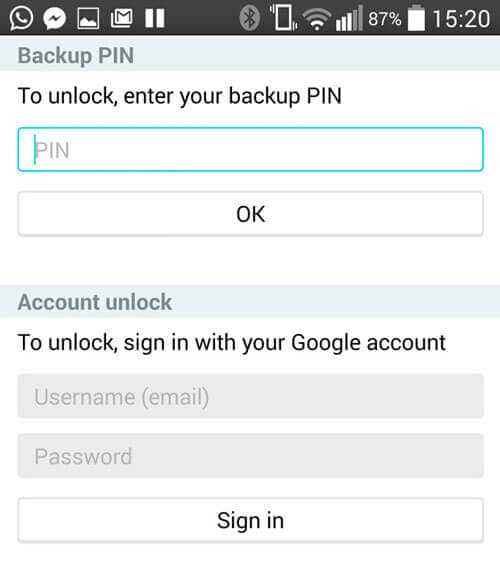
Метод 4. Отключение пароля шаблона и выборочное восстановление (требуется SD-карта)
Чтобы обойти экран блокировки Samsung этим методом, вы должны быть опытным пользователем, знающим «кастомное восстановление» и «рутирование». Вы должны установить любой вид восстановления клиентов, и в вашем телефоне должна быть SD-карта.SD-карта необходима для перемещения ZIP-файла в телефон, и это единственный способ передать файл, когда устройство заблокировано.
- Шаг 1. Загрузите zip-файл с именем «Pattern Password Disable» на свой компьютер и переместите его на SD-карту вашего устройства Samsung.
- Шаг 2. Вставьте карту в устройство
- Шаг 3. Перезагрузите устройство в режиме восстановления.
- Шаг 4. Прошиваем файл на карту и перезагружаем телефон.
- Шаг 5. Теперь ваш телефон загрузится без экрана блокировки.Не беспокойтесь, если у вас есть блокировка жестов или пароль. Все, что вам нужно сделать, это ввести случайный жест или пароль, и он будет разблокирован.
Метод 5. Удалите файл паролей с помощью ADB
Это еще один вариант, который будет работать только в том случае, если вы предварительно включили USB-отладку на своем устройстве, и вашему ПК разрешено подключаться через ADB. Если вы соответствуете таким требованиям, этот метод идеально подходит для разблокировки экрана блокировки Samsung.
- Шаг 1. Подключите устройство к ПК с помощью USB-кабеля и откройте командную строку в каталоге adb.Введите команду «adb shell rm /data/system/gesture.key» и нажмите «Enter».
- Шаг 2. Перезагрузите телефон. Безопасный экран блокировки должен исчезнуть, и вы сможете получить доступ к своему устройству. Обязательно установите новый PIN-код, шаблон или пароль перед повторной перезагрузкой.
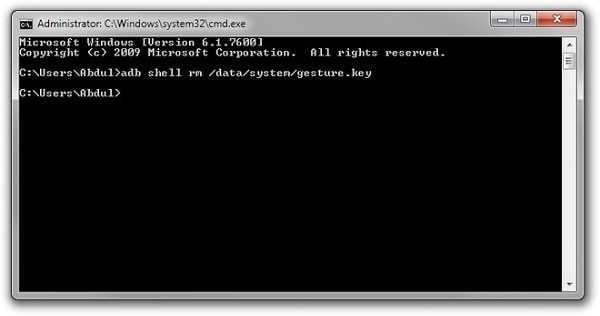
Метод 6. Восстановление заводских настроек для обхода экрана блокировки Samsung
Сброс до заводских настроек - лучший вариант почти в любом случае, если одно из этих решений не сработало. В зависимости от типа вашего устройства процесс может отличаться.На большинстве устройств вам необходимо полностью выключить устройство, чтобы начать процесс. Но этот метод удалит все ценные данные на устройстве после восстановления заводских настроек.
- Шаг 1. Зажмите одновременно кнопку питания и уменьшение громкости. Откроется меню загрузчика.
- Шаг 2. Дважды нажмите кнопку уменьшения громкости, чтобы выбрать «Recovery Mode» и выберите его, нажав кнопку «Power».
- Шаг 3. Удерживая кнопку питания, нажмите «Увеличение громкости» один раз и войдите в режим «восстановления».
- Шаг 4. Выберите опцию «Wipe Data / Factory Reset» с помощью кнопок громкости.
- Шаг 5. Выберите его, нажав кнопку питания.
- Шаг 6. После завершения процесса выберите «Перезагрузить систему сейчас».
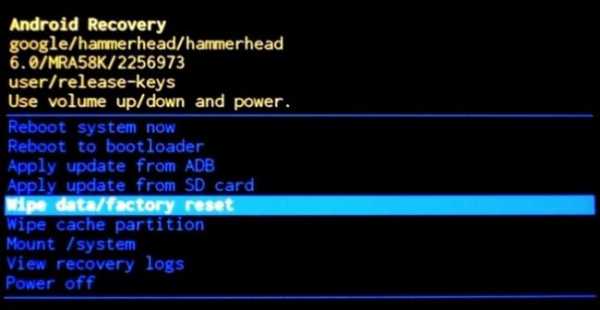
Регулярно выполняйте резервное копирование телефона Samsung на случай потери данных в будущем.
Метод 7. Загрузитесь в безопасном режиме
Скорее всего, вы используете стороннее приложение для блокировки экрана. Тогда, к счастью для вас, этот способ лучше всего работает, чтобы обойти экран блокировки Samsung.В частности, вы можете загрузить свое устройство Samsung в безопасном режиме Android.
- Шаг 1. Откройте меню «Питание» на экране блокировки, нажмите и удерживайте опцию «Выключение».
- Шаг 2. Он спросит, хотите ли вы загрузиться в безопасном режиме. Нажмите «ОК»
- Шаг 3. По завершении процесса будет временно отключен экран блокировки, активированный сторонним приложением.
- Шаг 4. Удалите сторонний экран блокировки или просто сбросьте данные.
- Шаг 5. Перезагрузите устройство и выйдите из безопасного режима.
- Шаг 6. Теперь раздражающее приложение экрана блокировки уничтожено.
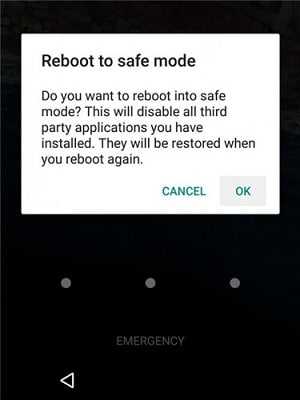
Метод 8. Другие методы
- Шаг 1. Возьмите телефон друга, чтобы позвонить на заблокированный телефон.
- Шаг 2. Примите звонок и нажмите кнопку возврата, не отключаясь.
- Шаг 3. Теперь вы можете получить полный доступ к устройству
- Шаг 4. Зайдите в настройки безопасности устройства и удалите узор или булавку.
- Шаг 5. Вам будет предложен правильный пин, который вы не знаете, угадывайте и пробуйте различные комбинации, которые вы можете вспомнить.
Чтобы в следующий раз не забыть свой пароль или PIN-код, обязательно напишите узор или числа в текстовом файле или на бумаге, чтобы они были в безопасности. Если вам нужно обойти шаблон блокировки экрана Samsung, PIN-код, пароль и отпечаток пальца, вы можете рассмотреть возможность использования Dr.Fone - Screen Unlock (Android). Это профессиональный инструмент, который может удалить все отпечатки пальцев, рисунки и экраны блокировки пароля без потери данных на вашем телефоне.
Разблокировка Samsung
- 1.Разблокировка телефона Samsung
Скрыть историю звонков и сообщений для определенных номеров телефонов с помощью Reflection для Android «Samsung GS4 :: Gadget Hacks
Только отморозки скрывают свою историю звонков и сообщений, верно? Неправильно. Хотя это может показаться тактикой для неверных, это все же полезно для определенных контактов на вашем телефоне, которые вы не хотите сразу блокировать.
Блокировать кого-то на своем телефоне кажется жестоким, потому что никогда не знаешь, действительно ли кому-то может понадобиться твоя помощь в один прекрасный день, даже если это окажется твой сумасшедший бывший любовник.При этом не очень этично проходить и удалять историю звонков или сообщений.
Вашему близкому человеку может не нравиться, что вы разговариваете с бывшим, но это важно, если ваш бывший нуждается в рекомендации, хочет сказать вам, что хороший друг скончался, или помогает вам решить сложную математическую задачу. Чтобы избавить вашего нынешнего любовника от стресса, связанного с тем, что вы разговариваете, используйте Reflection от разработчика Riyajudeen Mohamed Yousuf, который автоматически скрывает и автоматически защищает историю от определенных чисел.
Чтобы воспользоваться этим приложением, на вашем Samsung Galaxy S4 (или другом телефоне Android) должен быть рутирован и установлен Xposed Framework.
Что может сделать Reflection для вас
Reflection - это простое приложение, которое скрывает историю вызовов по номерам. Добавьте номер, а затем укажите, хотите ли вы скрыть историю входящих и исходящих вызовов от назначенного контакта.
Возможность скрыть историю обмена сообщениями все еще не полностью функциональна на KitKat ROM, но она находится на стадии альфа-разработки, поэтому она должна быть запущена очень скоро.
Как получить отражение на вашем телефоне
Установите Reflection из Play Store за деньги или сначала протестируйте его с помощью бесплатной версии APK, которую разработчик любезно включил в свою ветку XDA.
После установки обязательно активируйте через Xposed и перезагрузите устройство.
Как настроить свой невидимый журнал вызовов
Для начала вам необходимо создать PIN-код для Reflection. Это гарантирует, что только вы можете видеть скрытый журнал вызовов и сообщений. Затем коснитесь значка добавления, чтобы добавить контакт или номер, затем выберите, какие журналы будут скрыты с контактом.
Проверьте это и убедитесь сами. Ваша история будет сохранена в представлении журнала приложения, но ваш личный журнал вызовов останется пустым.
Как только функция обмена сообщениями для систем KitKat будет реализована, это приложение станет еще более ценным.Если вам нравится то, что вы видите с Reflection, поддержите разработчика и сделайте пожертвование в приложении или купите версию Play Store, указанную выше.
Обеспечьте безопасность подключения без ежемесячного счета . Получите пожизненную подписку на VPN Unlimited для всех своих устройств при единовременной покупке в новом магазине Gadget Hacks Shop и смотрите Hulu или Netflix без региональных ограничений.
Купить сейчас (80% скидка)>
.Блокировка номеров из определенной страны
В вашем телефоне есть функция блокировки текстовых сообщений и звонков, если он видит номер входящего звонка.
"На главном экране коснитесь значка телефона.
Коснитесь 3 точек> Настройки.
Коснитесь Заблокировать номера и выберите один из следующих вариантов:
Чтобы ввести номер вручную:
Введите номер.
При желании выберите a Параметр критериев соответствия:
Точно так же, как (по умолчанию)
Начинается с
Заканчивается на
Включает
Для поиска номера:
Коснитесь значка Контакты.
Нажмите «Недавние» или «Контакты».
Коснитесь номера, который нужно отклонить, или контакта, чтобы добавить его в список отклоненных.
Чтобы заблокировать неизвестных абонентов, переместите ползунок под Блокировать неизвестных абонентов в положение ВКЛ.
И запустите Настройки и найдите спам, который покажет Caller ID и защита от спама .
Включите и это.
Мой совет исходит от того, что я владелец телефона Samsung в Великобритании.
Я не имею отношения к Samsung.
Текущий телефон ~
Samsung Note 10 Plus 5G _256Gb> _ Samsung One Ui 2.1 / Android 10.